Boilsoft Video Splitter — программа для нарезки видео
Программа Boilsoft Video Splitter предназначена для разделения видеофайлов на части. При работе с видео файлами часто бывает необходимо разрезать видео файл на несколько частей.
Такая ситуация бывает в том случае, если из видео файла понадобиться вырезать нужный фрагмент необходимого размера, обрезать видео файл, удалив для этого лишние фрагменты видео файла, или просто нарезать видео файл, разделить файл по необходимому размеру, или на одинаковые части.
Для проведения таких операций с видео файлами существует множество программ. Представляю вам одну из таких программ, используя которую, вы легко сможете выполнять нужные действия с разрезанием видео файла.
Возможности Boilsoft Video Splitter
Программа Boilsoft Video Splitter позволит легко обрезать видео на нужные размеры, вырезать фрагменты из видео файла.
Boilsoft Video Splitter поддерживает такие форматы файлов:
- AVI, DivX, MPEG-4, MPEG-1, MPEG-2, VOB, ASF, WMV, WMA, Real Media (. RM,. RMVB), MP4 (. MP4,. M4a), 3GP, MKV, MTS, FLV, VCD (. DAT), AC3, MPEG Audio, MP1, MP2, MP3.
Программа Boilsoft Video Splitter позволяет работать с файлами размером более 2 ГБ.
Вообще эта программа имеет англоязычный интерфейс, но работа в программе у вас не вызовет затруднений, там легко со всем разобраться. В интернете вы можете найти и скачать русифицированный вариант программы Boilsoft Video Splitter.
Запустите программу Boilsoft Video Splitter. В окне программы необходимо нажать на кнопку «Открыть», для открытия видео файла, который нужно будет разрезать. Для открытия видео файла, его также можно просто перетащить в окно программы Boilsoft Video Splitter.
Разделение видео в Boilsoft Video Splitter
После добавления видео файла, он начнет проигрываться встроенным проигрывателем.
Давайте разберем некоторые настройки управления программой. На изображении цифрами отмечены следующие настройки:
- Указан путь расположения выбранного для редактирования видео файла.
- Характеристики выбранного видео файла.
- Варианты работы программы: разделить на несколько равных частей или вырезать фрагмент на выбор.
- Кнопки управления: воспроизведение, пауза, стоп.
- Кнопки выбора кадров для вырезания: начало и конец для вырезания фрагмента видео файла.
Для вырезания видео файла в режиме «Вырезать фрагмент на выбор», нужно перемещая ползунок по шкале выбрать начало фрагмента файла, нажав на первую начальную точку, а потом отметить окончание этого фрагмента, нажав на следующую конечную точку программы.
Точное время можно регулировать с точностью до миллисекунд, регулируя время начала и окончания выбранного для вырезания фрагмента в поле «Начало» и «Окончание».
После того, как необходимый фрагмент был выбран, нужно нажать на кнопку «Выполнить».
Открывается окно «Режим разделения».
По умолчанию выбран режим — «Прямое потоковое вырезание (без перекодирования)». В этом случае произойдет быстрое вырезание видео файла без потери качества, и в итоге получаем файл точно такого же формата.
После нажатия на кнопку «ОК», в окне Проводника нужно будет выбрать имя и место для сохранения файла. Далее происходит процесс вырезания фрагмента видео файла.
Вырезанный фрагмент видео файла сохранен в выбранном месте, в том формате, что и оригинальный видео файл, без потери качества.
Если переключиться в «Режим кодирования (с перекодированием)», то в итоге произойдет разделение видео файла, и в итоге получаем видео файл другого выбранного формата. Качество видео после этого несколько ухудшиться.
После выбора «Режим кодирования (с перекодированием)» и нажатия на кнопку «ОК», появляется окно «Выходной формат», в котором нужно выбрать нужный видео формат для перекодирования видео файла.
После выбора формата видео, можно нажать на кнопку «Расширенные», чтобы попасть в расширенные настройки программы.
В окне «Настройки профиля» можно выбрать нужные кодеки, изменить размер кадра и сделать другие нужные настройки.
После этого нужно нажать на кнопку «ОК». В окне Проводника необходимо будет выбрать место и имя для сохранения видео файла. Далее происходит процесс обработки видео файла. В итоге получаем фрагмент видео файла в другом, чем оригинальный видео файл формате.
Выводы статьи
Boilsoft Video Splitter — программа для редактирования видео, которая очень быстро справляется с нарезкой и разделением выбранных для этих целей видео файлов. Программа поддерживает большое количество форматов и работает очень быстро.
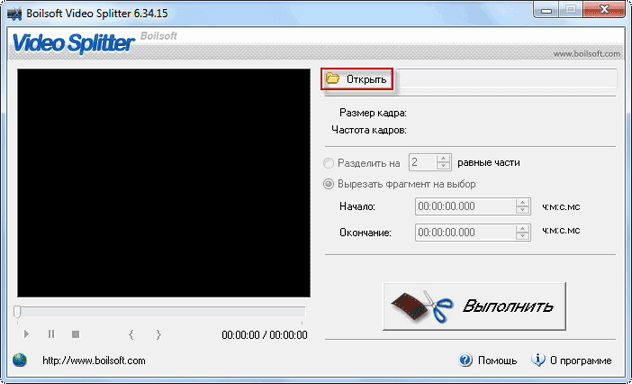

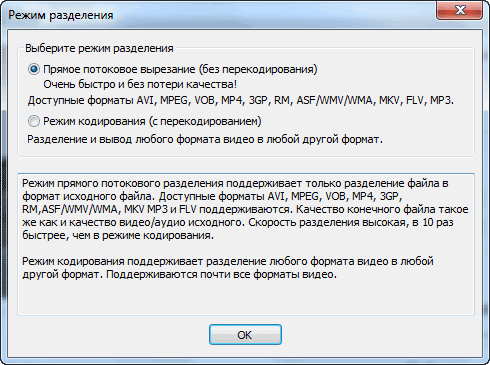
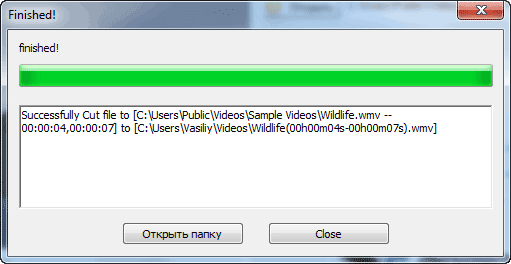
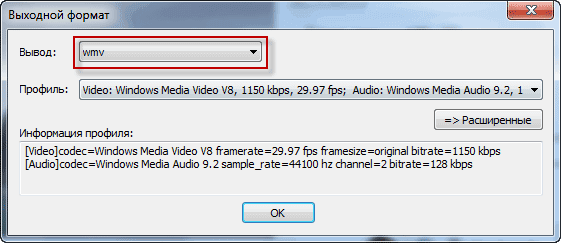
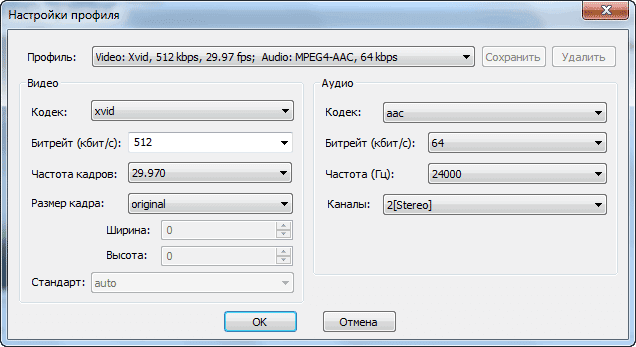
Большое спасибо за , давно искал что-то подобное. У меня просьба: в одной из последующих статей, если это возможно, укажите и опишите столь же простую и эффективную для склеивания видеофайлов, снятых цифровым фотоаппаратом.
Юрий, обратите внимание на , ссылка на которую находится под этой статьей.
Посмотрите, в каком формате записывает видео ваш фотоаппарат. В программе Boilsoft Video Joiner можно легко и просто склеить видео файлы, и она поддерживает много разных форматов.
Здравствуйте, Василий! Спасибо за статью. Очень понятно, конкретно. После такой статьи — работать в удовольствие, но скачав обнаружилось, что видео загружается однобоко: звук слышу, а ничего не вижу. Пыталась несколько раз — результат тот же. Хотела найти ответ в окошке «Помощь», но и там на английском языке — опять мимо. Что нужно сделать? Может быть я что-то не включаю? Заранее спасибо.
Сейчас скачал и открыл в ней разные видео файлы форматов AVI, WMV, FLV, MP4. Все работает нормально. Может быть у вас проблема в конкретном видео файле? Попробуйте открыть другой видео файл этой программой и посмотрите есть изображение в окне плеера или нет.
Почему после разделения фильма на две равные части появляются проблемы со звуком. Начинаешь просматривать — сплошной треск. Что я делаю не так? Подскажите?
Трудно сказать, я с таким в этой программе никогда не сталкивался. А в каком формате у вас фильм? Это может быть проблемой конкретного видео файла.
Скачала DivX Codec, все заработало отлично!
Черный экран. Звук есть, а видео не вижу. Открылось (только звук) WMW, 3gp, и все. Больше ничего. AVI не открылось. Хотя в систему установлен кодек XviD, которым и сжато видео. Ничего не понимаю, как открыть?
Не можете открыть уже разрезанный видео файл или так выглядит исходный видео файл в окне программы?
Дело в том, что я сжимаю видео после обработки в VirtualDub кодеком установленном в системе XviD. Может это из-за того что версия Portable. Скачал с торрента, опять же Portable версия не работает. Может надо установить в систему? В основном, выдаёт ошибку «Не удаётся открыть файл …»
В системе не установлен K-Lite Codec Pack вместо этого я использую пакет декодеров ffdshow
Петр, как я понял, у вас не открывается файл в программе, еще до обрезки видео файла.
Установите K-lite Codeck Pack, лишним он все равно не будет, ffdshow входит в состав пакета кодеков. Может проблема в том, что вы обрабатываете видео файл в VirtualDub, и после обработки видео, этот файл не открывается в Boilsoft Video Splitter.
Выход может быть таким. Если у вас есть исходный видео файл, то его нужно сначала обрезать в Boilsoft Video Splitter, а потом уже сжимать в VirtualDub.
Я пользуюсь только portable версиями программы, они работают.
Установил K-lite Codeck Pack, предварительно удалив ffdshow. K-lite Codeck Pack стал запрашивать: удалить компоненты ffdshow.
Всё открылось. Василий! Вам спасибо!
Очень хорошо, что проблему удалось решить.
Можете подсказать, как сделать в ней стоп кадр, чтобы просто взять картинку из видео? Нужно изменить формат?
Для того, чтобы сохранить кадр из любого видео можно поставить плеер на паузу и сделать скриншот. Также во многих плеерах есть такая функция.
Единственная программа, после 3-4, которая сразу заработала и с нормальной скоростью.
А каковы ограничения бесплатной версии, если скачивать с официального сайта?
Честно говоря не знаю. Вы без труда найдете эту программу в интернете на русском языке.
Нашел ответ — 30 дней и сохраняется только 2-минутный отрезок.
У меня была такая же проблема с черным экраном, скачал K-lite codec pack, сейчас проверю, возможно, дело в конфликте кодеков.
Все замечательно, все здорово. Есть одно «но», почему после вырезания видео файла, формата — VOB, вырезает только 2 минуты?
Радик, это происходит, скорее всего, потому что вы используете пробную версию программы. Там есть ограничение на две минуты. Найдите в интернете «вылеченную» версию программы. Все должно заработать.
А как-нибудь можно настроить , чтобы она при сохранении не «захватывала» лишние кадры. Мне нужна программа, нарезающая видео ТОЧНО, а эта хоть и даёт возможность установить даже миллисекунды, при сохранении видео начало «отскакивает» назад, и в итоге, конечное видео начинается с обрубка, которого там вообще быть не должно…